Haben Sie jemals ein Bild heruntergeladen, das großartig aussieht, aber Ihr Computer erkennt das Dateiformat nicht, wenn Sie es öffnen versuchen? Dies kann frustrierend sein, vor allem, wenn das Bild im WebP-Format ist. Obwohl WebP eine kleinere Dateigröße und eine gute Qualität bietet, ist es nicht so weit verbreitet wie PNG. Wenn Sie ein WebP-Bild heruntergeladen haben und es in einem Programm bearbeiten müssen, das das Format nicht unterstützt, oder wenn Sie eine breitere Kompatibilität gewährleisten möchten, ist die Konvertierung des Bildes in PNG eine gängige Lösung.
Dieser Leitfaden untersucht die Transformation von Bildern aus WebP zu PNG Formatiert mit kostenlosen Online-Konvertern und Software. Wir geben Ihnen einen Überblick über die Schritte, die mit jedem Ansatz verbunden sind, sodass Sie die Methode wählen können, die am besten Ihren Bedürfnissen und technischen Fähigkeiten entspricht.
In diesem Artikel
Warum Webp in PNG konvertieren?
- Kompatibilität
Nicht alle Geräte, Browser oder Softwareanwendungen unterstützen möglicherweise WebP-Bilder. Die Konvertierung in PNG gewährleistet die Kompatibilität auf verschiedenen Plattformen und Systemen.
- Bearbeitungsfreundlichkeit
Das PNG-Format unterstützt Transparenz und verlustfreie Kompression, was es ideal für die Bearbeitung und Manipulation von Bildern ohne Qualitätsverlust macht. Die Konvertierung von WebP in PNG bewahrt die Bildintegrität während des Bearbeitungsprozesses.
- Zugänglichkeit
PNG ist ein weit verbreitetes und unterstütztes Bildformat, das die Zugänglichkeit für Benutzer auf verschiedenen Plattformen wie Webbrowsern, Bildbetrachtern und Bearbeitungsprogrammen bietet.
- Integration
Viele Websites und Online-Plattformen bevorzugen PNG-Bilder aufgrund ihrer Vielseitigkeit und Kompatibilität. Die Konvertierung von WebP in PNG ermöglicht eine bequeme Integration von Bildern in Websites, Präsentationen und anderen digitalen Inhalten.
- Langfristige Erhaltung
Das PNG-Format ist bekannt für seine Fähigkeit, die Bildqualität im Laufe der Zeit zu bewahren, was es für Archivierungszwecke geeignet macht. Durch die Konvertierung von WebP-Bildern in PNG wird sichergestellt, dass der visuelle Inhalt langfristig erhalten bleibt, ohne dass er verschlechtert wird.
3 bewährte Möglichkeiten, Webp auf PNG auf Mac und Windows zu ändern
Nachdem wir die Gründe untersucht haben, warum Sie WebP-Bilder in PNG konvertieren möchten, besprechen wir die verschiedenen Ansätze. Unabhängig davon, ob Sie einen Mac oder Windows verwenden, gibt es mehrere solide Optionen. Hier sind einige bewährte Möglichkeiten zur Erkundung Wie konvertiere ich WebP in PNG?
1. Verwenden Sie Uniconverter-der beste Webp zu PNG Konverter
Wondershare UniConverter ist ein vielseitiges Werkzeug zur Konvertierung von WebP-Bildern in PNG und andere Formate wie JPG und BMP. Die Software ist sowohl Mac als auch Windows kompatibel und bietet eine umfassende Palette an Funktionen wie Bildschirmaufzeichnung, Videobearbeitung und Medienkonvertierung. UniConverter zeichnet sich durch seine Benutzerfreundlichkeit und hohe Qualität der Ausgabe aus, was ihn zur ersten Wahl für die Konvertierung von WebP-Dateien ohne Qualitätsverlust macht.
Wie ändere ich WebP in PNG mit UniConveter?
Schritt 1 Öffnen Sie das Bildkonvertierungstool und importieren Sie das Bild
Zu Beginn, Laden Sie Laden Sie Laden SieWondershare UniConverter herunter und installieren Sie es auf Ihrem System. Gehen Sie dann zum Bereich Toolbox und wählen Sie den Bildkonverter aus. Klicken Sie auf das Symbol '+Dateien hinzufügen' im Bildkonverterfenster und verwenden Sie dann das Öffnen-Dialogfeld, um Ihr WebP-Bild in die Software zu importieren.
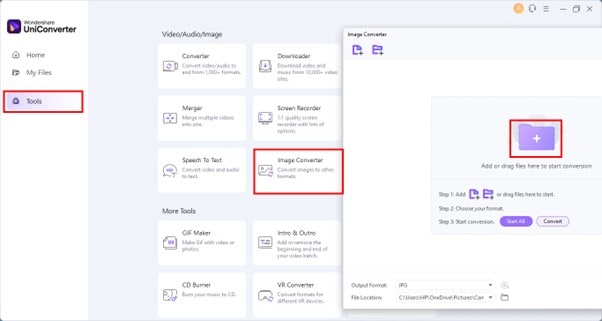
Schritt 2 Wählen Sie PNG als Ausgabeformat
Sobald Sie das Bild oder die Bilder hinzugefügt haben, finden Sie die Option, das Ausgabeformat' neben jedem Bild auszuwählen oder unten links das gleiche Format für alle Bilder auszuwählen. Wählen Sie dann PNG als Ausgabeformat, um das WebP-Bild bzw. die WebP-Bilder in PNG umzuwandeln.
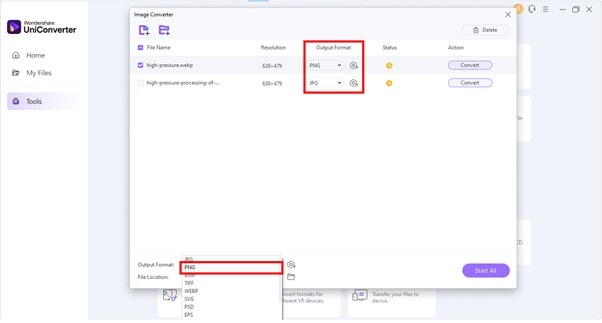
Schritt 3 Bild konvertieren und finden
Wählen Sie einen Zielordner im Ausgabefeld unten links aus. Stellen Sie sicher, dass das PNG-Format ausgewählt ist und klicken Sie dann auf die Option 'Konvertieren' neben dem ausgewählten Bild auf der rechten Seite. Alternativ, wenn Sie alle Bilder konvertieren möchten, klicken Sie einfach auf 'Alle starten' und die Bilder werden konvertiert und an Ihrem gewünschten Speicherort auf Ihrem PC gespeichert.
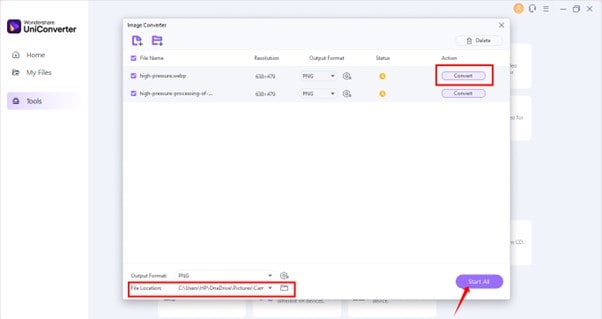
2. Mit Snagit
Snagit ist Ihre All-in-One-Lösung zum Erfassen von Screenshots, Bearbeiten von Bildern und Erstellen von Videos. Zusätzlich zu diesen Funktionen konvertiert Snagit WebP-Bilder auch effizient in das PNG-Format. Egal, ob Sie auf einem Mac oder Windows sind, Sie können Snagit kostenlos herunterladen und ausprobieren. Snagit hilft auch bei Aufgaben wie dem Zuschneiden von Bildern, der Größenänderung von Fotos und sogar dem Extrahieren von Text aus Bildern.
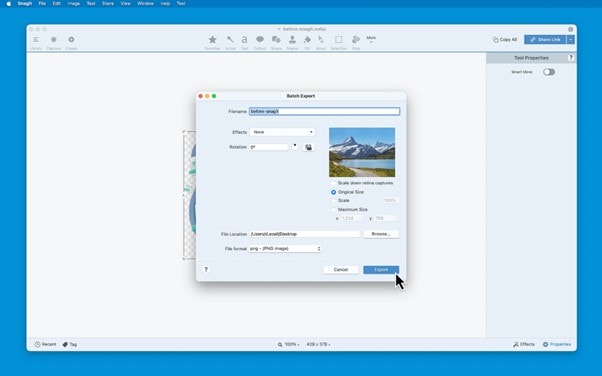
Wie ändert man WebP in PNG mit Snagit?
Hier sind die Schritte zum Ändern von WebP in PNG mit Snagit:
- Klicken Sie auf „Datei“, dann auf „Öffnen“ und wählen Sie die WebP-Datei, die Sie konvertieren möchten.
- Gehen Sie zurück zum „Datei“ - Menü und klicken Sie auf „Exportieren“. Dies öffnet ein neues Fenster.
- Neben „Dateiformat“ finden Sie das Dropdown-Menü, klicken Sie darauf und wählen Sie PNG.
- Klicken Sie auf die Schaltfläche „Durchsuchen“ neben „Dateispeicherort“, um auszuwählen, wo Sie Ihre PNG-Datei speichern möchten.
- Wenn Sie bereit sind, klicken Sie auf „Exportieren“, um die WebP-Datei als PNG zu speichern.
3. Mit XnConvert
XnConvert ist ein vielseitiges Werkzeug zur Konvertierung von Bildern in das WebP-Format, was besonders nützlich ist, um große Bildmengen zu verwalten. Während automatisierte Dienste für die WebP-zu-PNG-Konvertierung bequem sind, ist manchmal eine manuelle Konvertierung notwendig. XnConvert zeichnet sich als zuverlässige Wahl aus und bietet Anpassungsoptionen und nahtlose Bearbeitungsfähigkeiten.
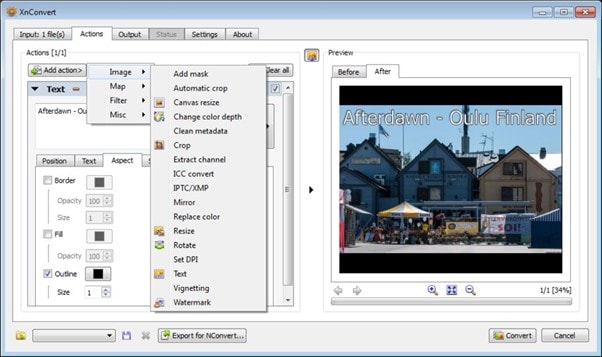
Wie ändert man Webp in PNG mit Xnconvert?
Hier sind die Schritte zum Ändern von WebP in PNG mit XnConvert:
- Öffnen Sie XnConvert und fügen Sie die WebP-Dateien oder einen Ordner mit WebP-Bildern zum Eingabefeld hinzu.
- Navigieren Sie zum Register „Aktionen“, um Filter, Effekte oder Anmerkungen auf die Bilder anzuwenden, wenn gewünscht.
- Wählen Sie im Register „Ausgabe“ das PNG-Format als Ausgabeformat aus. Passen Sie die Kompressionsstufen, Umbenennungsmuster und Ausgabeverzeichnisse nach Bedarf an.
- Klicken Sie auf „Konvertieren“, um den Konvertierungsprozess zu starten. XnConvert konvertiert die WebP-Bilder gemäß Ihren Einstellungen in das PNG-Format.
3 Bewährte Methoden, um Webp online in PNG zu ändern
Jetzt, da Sie wissen, wie man WebP in PNG auf Mac und Windows konvertiert, lassen Sie uns einige Online-Optionen erkunden. Diese Methoden sind bequem und erfordern keine Softwareinstallation, was sie ideal für schnelle Konvertierungen macht. Hier sind drei zuverlässige Möglichkeiten, um WebP in PNG zu konvertieren online.
1. Verwenden von media.io - Bester kostenloser Webp zu PNG Konverter Online
Media.io Der Konverter ist ein anpassungsfähiges Online-Tool für schnelle und effiziente Video-, Audio- und Bildkonvertierung. Mit seiner verlustfreien Konversionstechnologie sind Benutzer von einem problemlosen Erlebnis versichert. Es unterstützt 17 Bildformate und ermöglicht effiziente Übergänge zwischen ihnen. Benutzer können auch verschiedene Bildparameter personalisieren, um Dateigrößen während der Konvertierung nach ihren Wünschen anzupassen. Darüber hinaus gibt es keine Begrenzung für die Anzahl der hochgeladenen Dateien, was es zu einer bequemen Wahl für Benutzer mit Batch-Verarbeitungsfähigkeiten macht.
Wie ändere ich WebP zu PNG online mit Media.io?Online mit Media.io?
Schritt 1Bild im WebP-Format hochladen
Beginnen Sie damit, Ihre Bilddatei im WebP-Format hochzuladen. Sie können die Dateien entweder von Ihrer lokalen Festplatte auswählen oder sie direkt auf die Seite ziehen und ablegen.
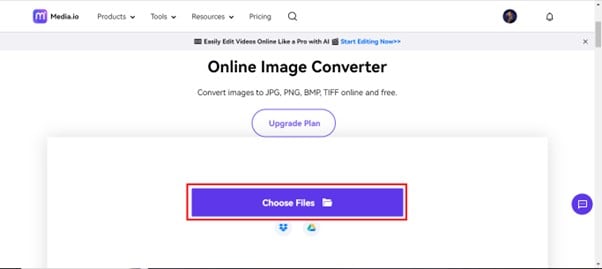
Schritt 2Wählen Sie PNG als Ausgabeformat und starten Sie die Konvertierung
Sobald das Bild hochgeladen ist, wählen Sie PNG als das gewünschte Ausgabeformat aus. Andere Optionen wie JPG, TIFF und BMP stehen zur Verfügung. Es gibt auch eine Einstellungsoption, um die Größe des Bildes an Ihre gewünschte Größe anzupassen. Nachdem Sie das Format ausgewählt und die Größe angepasst haben, klicken Sie auf „Konvertieren„, um mit der Bildkonvertierung zu beginnen.
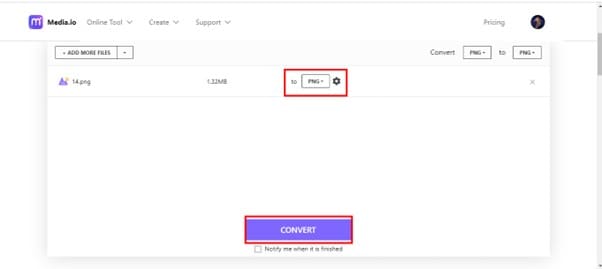
Schritt 3Konvertiertes Bild herunterladen
Nachdem das Bild in das PNG-Format konvertiert wurde, klicken Sie auf 'Download', um es zu speichern. Sie können die Datei entweder direkt herunterladen oder in Dropbox speichern, um einfachen Zugriff zu haben.
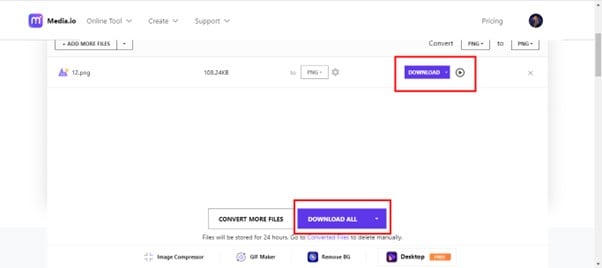
2. Verwendung von Convertio
Convertio ist eine Online-Plattform zum Konvertieren von WebP in PNG und einer Vielzahl anderer Formate. Dieses Programm unterstützt mehrere Eingabe- und Ausgabeformate wie WebP, PNG, JPG und mehr. Neben Bilddateien verarbeitet es auch Video, Audio, eBooks, CAD, Dokumente und Archive, was es ideal für unterschiedliche Konvertierungsbedürfnisse macht. Die Plattform konzentriert sich auf Benutzererfahrung und Sicherheit und gewährleistet einen reibungslosen und sicheren Konvertierungsprozess.
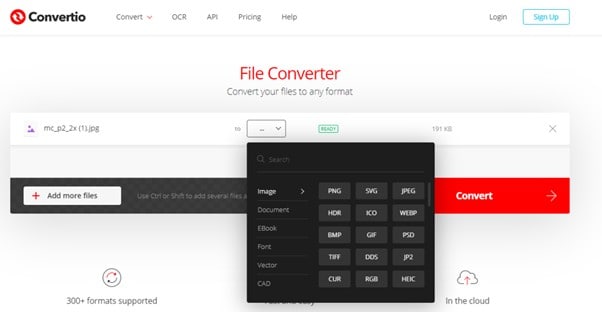
Wie ändert man WebP in PNG Online mit Convertio?
Hier sind die Schritte, um das WebP-Bildformat in PNG umzuwandeln, verwenden Sie Convertio:
- Besuchen Sie die Convertio-Website und klicken Sie auf die Schaltfläche „Dateien auswählen“, um Ihr WebP-Bild hochzuladen.
- Wählen Sie aus der Liste der verfügbaren Formate PNG (oder ein anderes gewünschtes Format) aus.
- Klicken Sie auf die Option „Konvertieren“, um den Umwandlungsprozess zu starten.
- Klicken Sie auf „Herunterladen“, um Ihr PNG-Bild nach der Konvertierung zu speichern.
3. Die Verwendung von Ezgif
Ezgif ist ein vielseitiges Online-Tool, das sich darauf spezialisiert hat, WebP in PNG umzuwandeln und GIFs aus Videos zu erstellen. Dieses Tool unterstützt verlustfreie Konvertierung von Dateien bis zu 35 MB und garantiert Ihnen jedes Mal hochwertige Ergebnisse. Laden Sie einfach Ihre WebP-Datei hoch, klicken Sie auf „Konvertieren„ und laden Sie Ihre PNG-Datei herunter oder bearbeiten Sie sie. Ezgif unterstützt eine Vielzahl von Formaten und ist somit ein praktisches Werkzeug für verschiedene Bildverarbeitungsbedürfnisse.
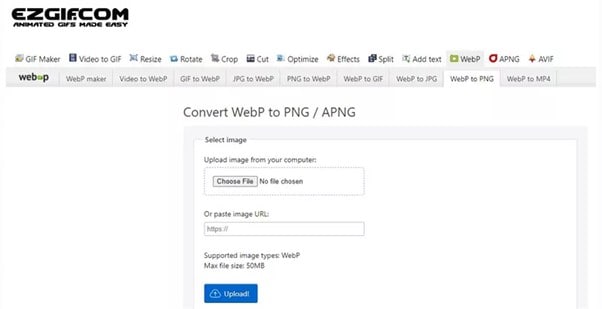
Wie man mit Ezgif WebP in PNG online umwandelt
Befolgen Sie die unten stehenden Schritte, um das WebP-Bildformat mit Eznif in PNG umzuwandeln:
- Gehen Sie auf die Ezgif-Website und klicken Sie auf die Schaltfläche „Datei auswählen“, um Ihr WebP-Bild hochzuladen, oder fügen Sie die Bild-URL in das vorgesehene Feld ein.
- Wählen Sie PNG als das gewünschte Ausgabeformat aus der Liste aus.
- Klicken Sie auf die Option „Jetzt konvertieren“, um mit der Konvertierung zu beginnen.
- Klicken Sie nach Abschluss auf „Herunterladen“, um Ihr PNG-Bild zu speichern.
Schlussfolgerungen
Zusammenfassend ist die Umwandlung des Bildformats von WebP zu PNG ein unkomplizierter Vorgang mit mehreren Methoden zur Verfügung. Ob Sie die Einfachheit kostenloser Online-Konverter oder die umfangreichen Funktionen professioneller Bearbeitungsprogramme bevorzugen, es gibt eine Lösung, die Ihren Bedürfnissen entspricht. Auch wenn diese Methoden bequem sind, für eine wirklich leistungsstarke und vielseitige Lösung sollten Sie UniConverter in Betracht ziehen. UniConverter geht über einfache Konvertierung hinaus und bietet eine umfassende Suite von Multimedia-Tools zum Bearbeiten, Komprimieren und Verwalten Ihrer digitalen Dateien. Sie können sicherstellen, dass Ihre Bilder für verschiedene Zwecke kompatibel und zugänglich sind.


